عرض شاشة المعاينة
عندما يتم عرض Preview على شاشة إعدادات الطباعة، يسمح لك تحديد Preview بمعاينة صورة من النسخة المطبوعة على شاشة المعاينة.
 هام
هام
-
سيتم مسح المستند الأصلي ضوئيًا لعرض صورة المعاينة. ولذلك، لا تقم بفتح غطاء المستندات حتى يتم عرض شاشة المعاينة.
-
ستتم إعادة مسح المستندات الأصلية ضوئيًا بعد عرض شاشة المعاينة وقبل بدء النسخ. ولذلك، لا تقم بفتح غطاء المستندات أو إزالة المستند الأصلي من السطح الزجاجي أثناء عرض Scanning original....
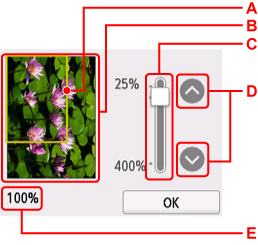
-
A: يظهر إطار على الصورة يوضح حجم الصفحة المحددة. سيتم طباعة الموجود داخل الإطار.
-
B: يتم عرض المستند الأصلي الذي تم وضعه على السطح الزجاجي. قم بتحديده لاختيار الإعداد Fit to page. إذا كانت الصورة المعروضة مائلة، فراجع تحميل المستندات الأصلية على السطح الزجاجي وقم بإعادة وضع المستند الأصلي بشكل صحيح، ثم اعرض شاشة المعاينة مرةً أخرى، وبعد ذلك قم بمعاينة المستند الأصلي.
-
C: يتم عرض إعداد التكبير الذي تم تعيينه عند عرض شاشة المعاينة. إذا قمت بتحديد إعداد آخر بخلاف Fit to page، يمكنك تغيير إعداد التكبير من خلال سحب الشريط الموجود في شاشة باللمس.
-
D: حدد التكبير.
في حالة استمرار اللمس، ستتغير قيمة التكبير بمقدار 10%.
-
E: يتم عرض التكبير الذي تم تحديده حاليًا. قم بتحديده للتبديل إلى الإعداد Fit to page.

